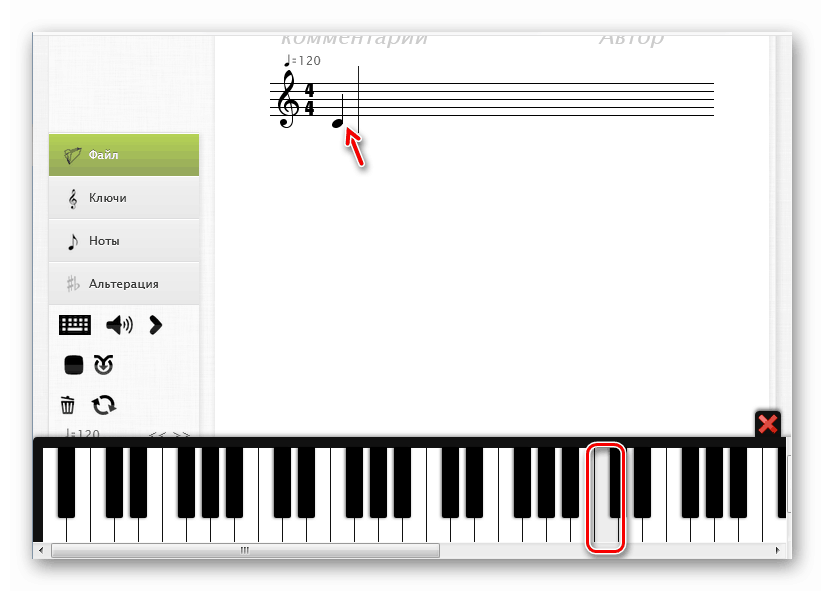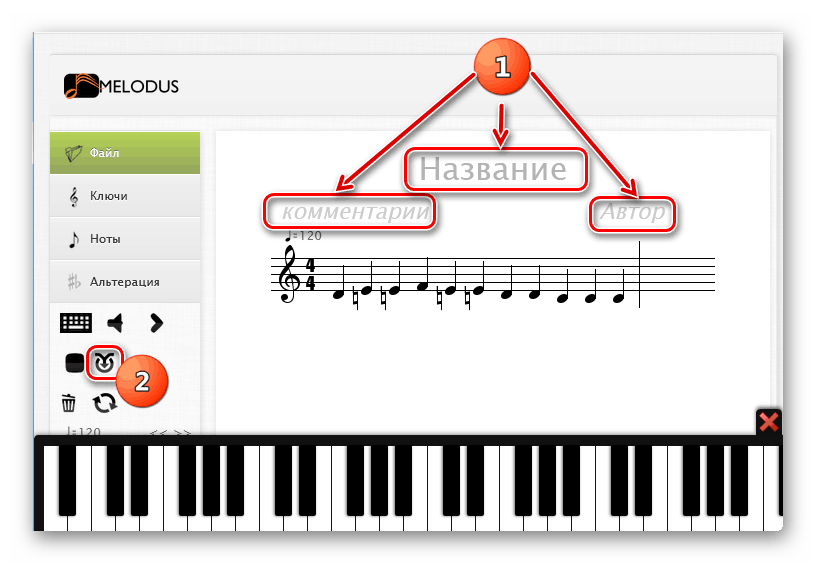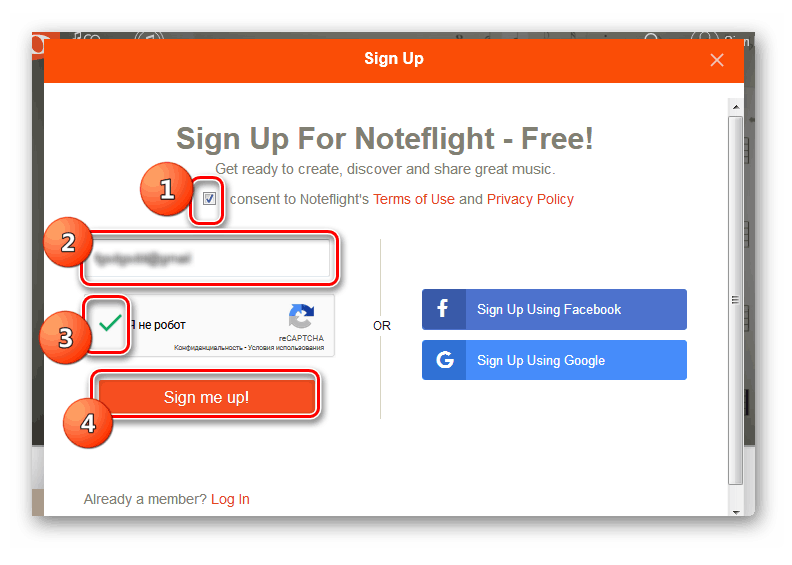Wpisywanie i edycja tekstu muzycznego w serwisach internetowych
Dzisiaj wielu ludzi uzależnionych lub zawodowo zaangażowanych w tworzenie muzyki, do pisania tekstu muzycznego za pomocą specjalnych programów - notators. Okazuje się jednak, że do wykonania tego zadania nie jest konieczne instalowanie oprogramowania innych firm na komputerze - można korzystać z usług online. Zdefiniujmy najpopularniejsze zasoby do zdalnej edycji notatek i dowiedz się, jak w nich pracować.
Zobacz także:
Jak stworzyć trochę online
Jak napisać piosenkę online
Witryny do edycji notatek
Główne funkcje edytorów muzycznych to wprowadzanie, edycja i drukowanie tekstów muzycznych. Wiele z nich pozwala również na konwersję wpisanego tekstu na melodię i słuchanie jej. Następnie zostaną opisane najbardziej popularne usługi sieciowe w tym obszarze.
Metoda 1: Melodus
Najpopularniejszą usługą online do edycji notatek w Runecie jest Melodus. Działanie tego edytora opiera się na technologii HTML5, obsługiwanej przez wszystkie nowoczesne przeglądarki.
- Przechodząc na stronę główną serwisu, w jego górnej części kliknij link "Music Editor" .
- Otworzy się interfejs edytora muzyki.
- Istnieją dwa sposoby zdobywania notatek:
- Naciskając klawisze wirtualnego fortepianu;
- Bezpośrednie dodawanie notatek do pięciolinii (uwaga na okaziciela) przez kliknięcie myszą.
Możesz wybrać wygodniejszą opcję.
W pierwszym przypadku, po naciśnięciu klawisza, odpowiednia nuta natychmiast pojawi się na kadrze muzycznej.
![Dodawanie notatki przez naciśnięcie wirtualnego klawisza fortepianu na stronie internetowej usługi Melodus]()
W drugim przypadku przesuń wskaźnik myszy na nie-nośnik, po którym zostaną wyświetlone linie. Kliknij pozycję, która odpowiada lokalizacji żądanej nuty.
![Dodawanie notatki przez kliknięcie myszą wzdłuż linii zespołu muzycznego na stronie internetowej serwisu Melodus]()
Odpowiednia notatka zostanie wyświetlona.
- Jeśli błędnie zainstalowano nieprawidłowy znak nuty, który jest wymagany, ustaw kursor po jego prawej stronie i kliknij ikonę urny w lewym okienku.
- Notatka zostanie usunięta.
- Domyślnie znaki są wyświetlane jako ćwierćnuta. Jeśli chcesz zmienić czas trwania, kliknij blok "Notatki" w lewym okienku.
- Zostanie otwarta lista postaci o różnych czasach trwania. Podświetl żądaną opcję. Teraz, przy następnym zestawie nut, ich czas trwania będzie odpowiadał wybranemu znakowi.
- Podobnie możliwe jest dodawanie zmian. Aby to zrobić, kliknij nazwę bloku "Zmiana" .
- Otworzy się lista ze zmianami:
- Mieszkanie;
- Podwójne płaskie;
- Ostre;
- Podwójnie ostry;
- Bekar
Po prostu kliknij żądaną opcję.
- Teraz, po wprowadzeniu następnej nuty, pojawi się przed nią wybrany symbol zmiany.
- Po wpisaniu wszystkich nut kompozycji lub jej części użytkownik może słuchać odebranej melodii. Aby to zrobić, kliknij ikonę "Graj" w formie strzałki wskazującej w prawo po lewej stronie interfejsu usługi.
- Możesz także zapisać wynikową kompozycję. W celu szybszego rozpoznawania możliwe jest wypełnienie pól "Nazwa" , "Autor" i "Komentarze" . Następnie kliknij ikonę "Zapisz" po lewej stronie interfejsu.
![Zapisywanie kompozycji na stronie internetowej serwisu Melodus]()
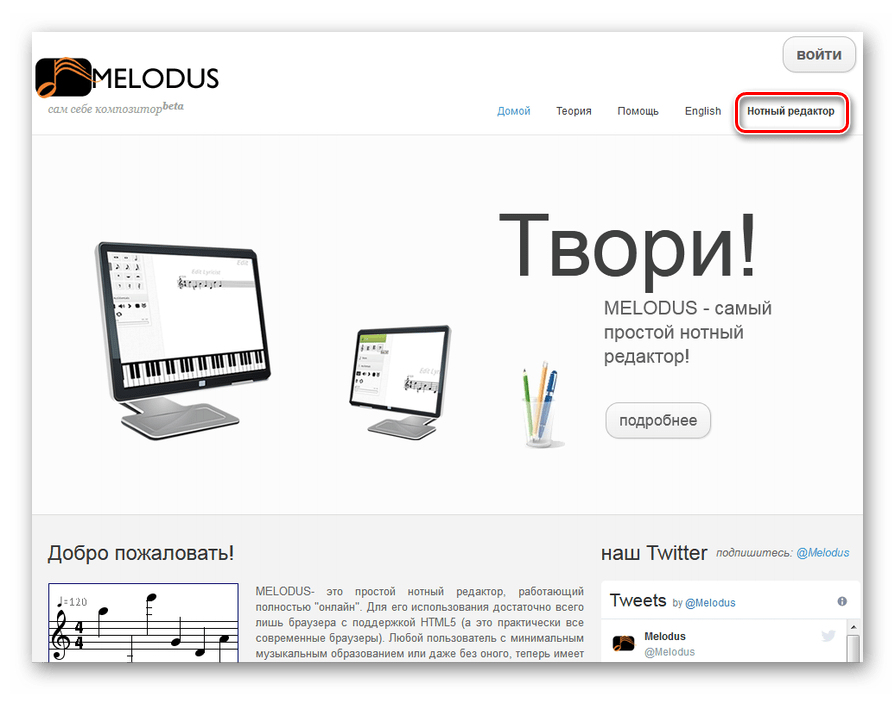
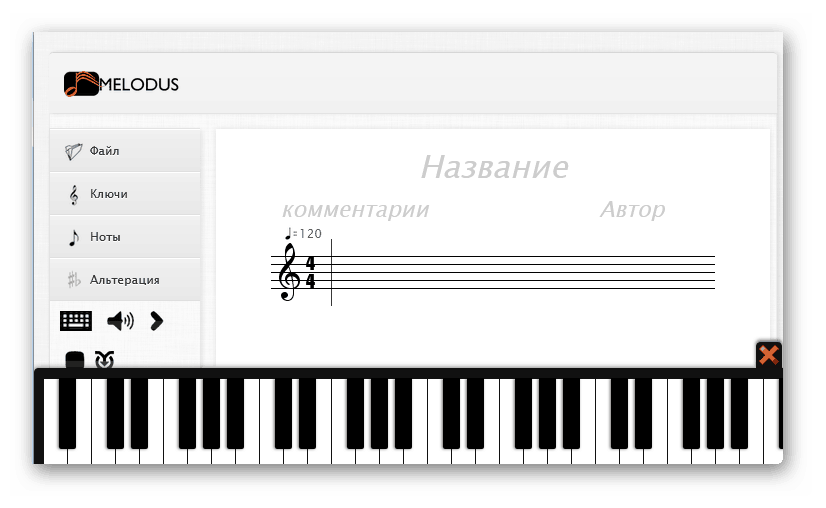
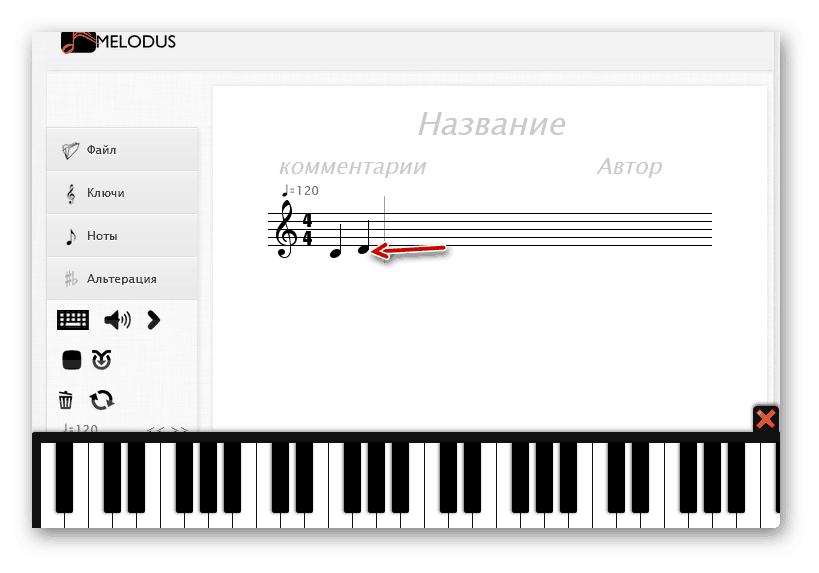
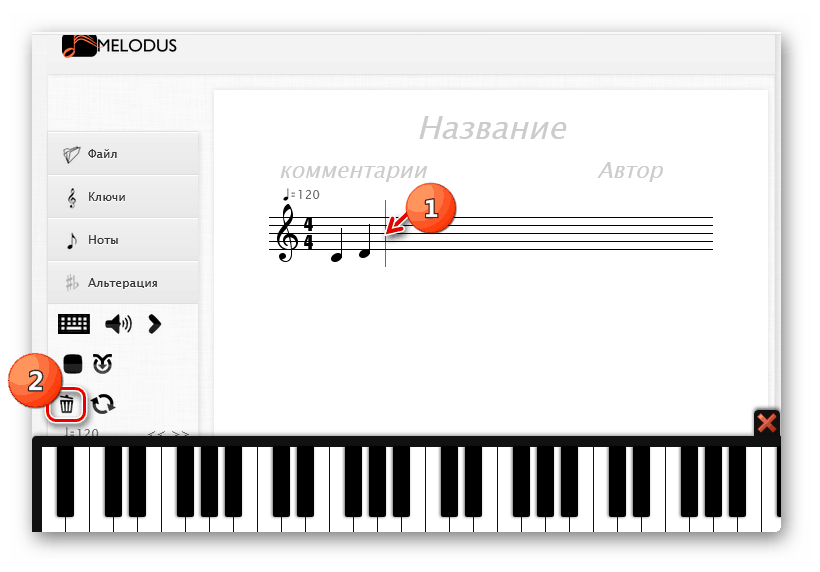
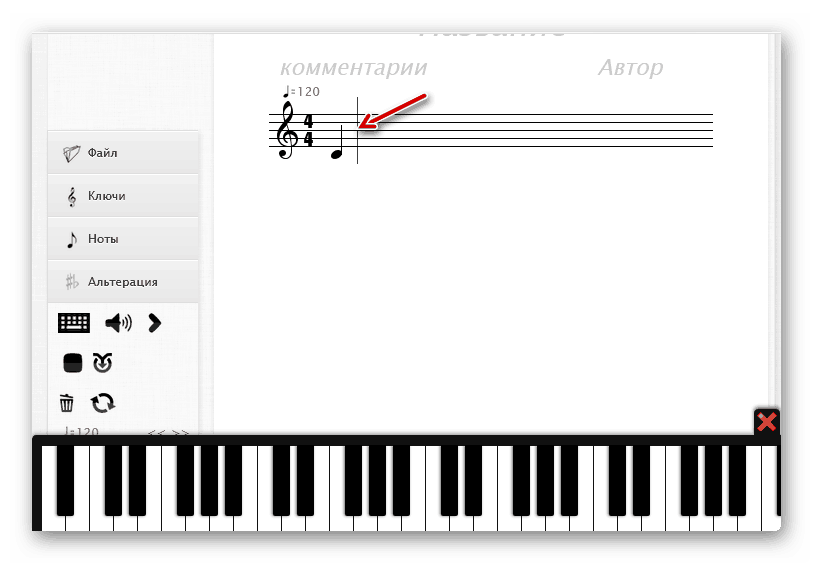
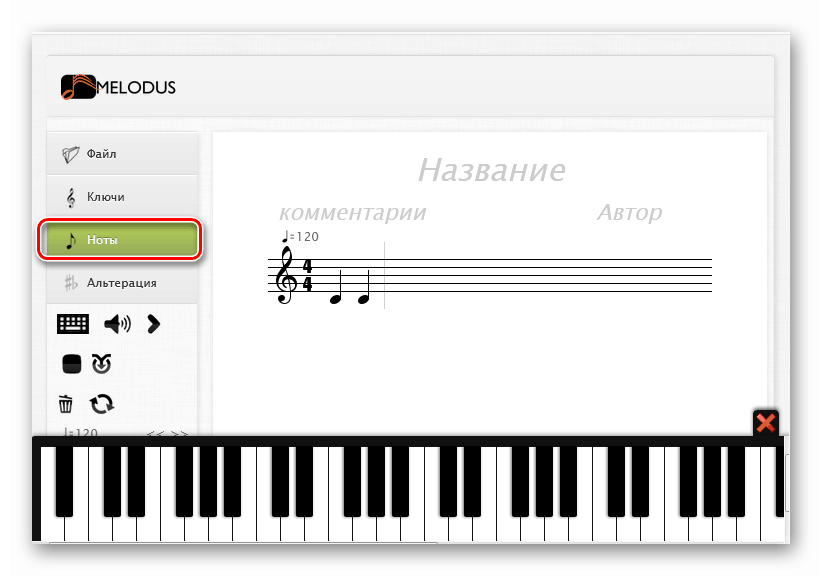
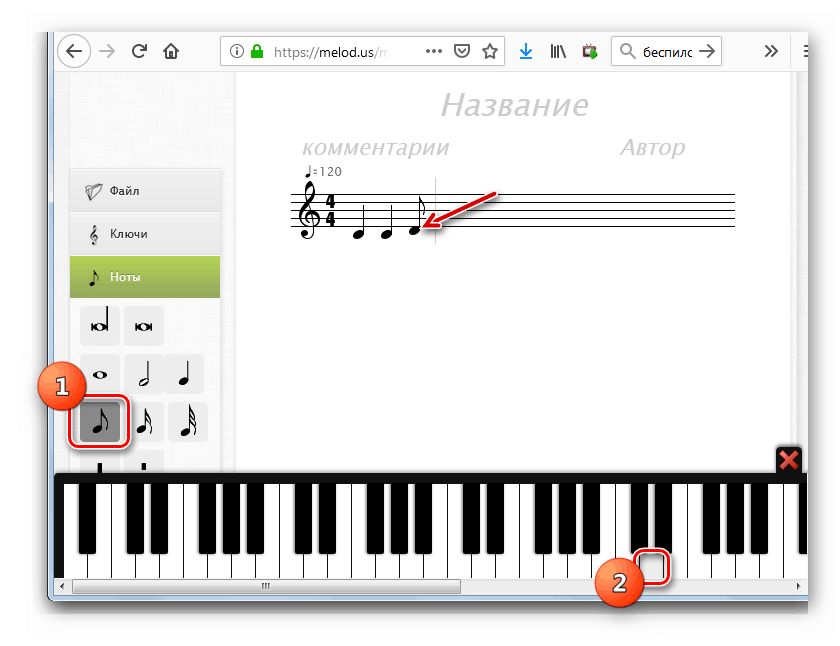
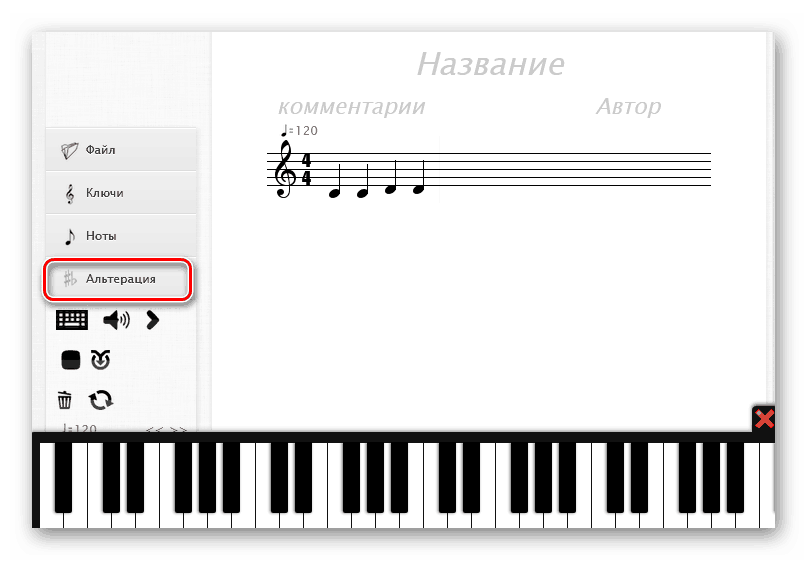
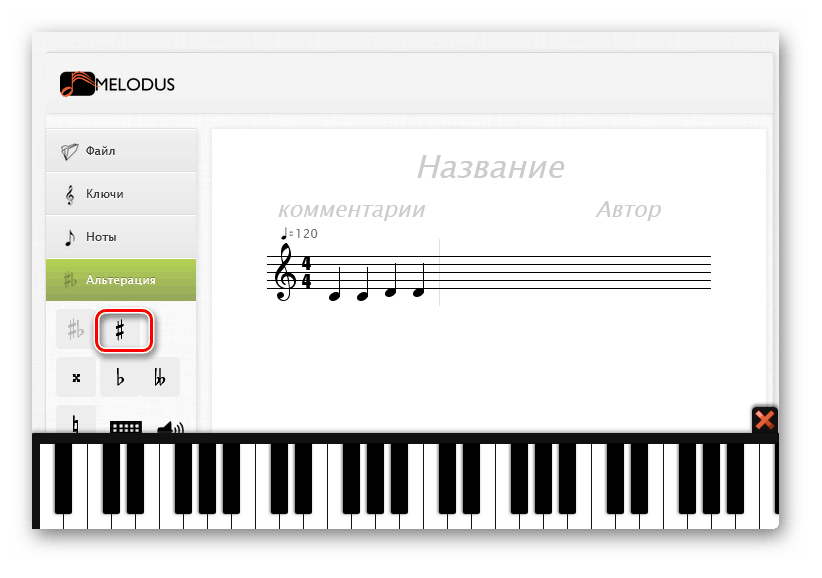
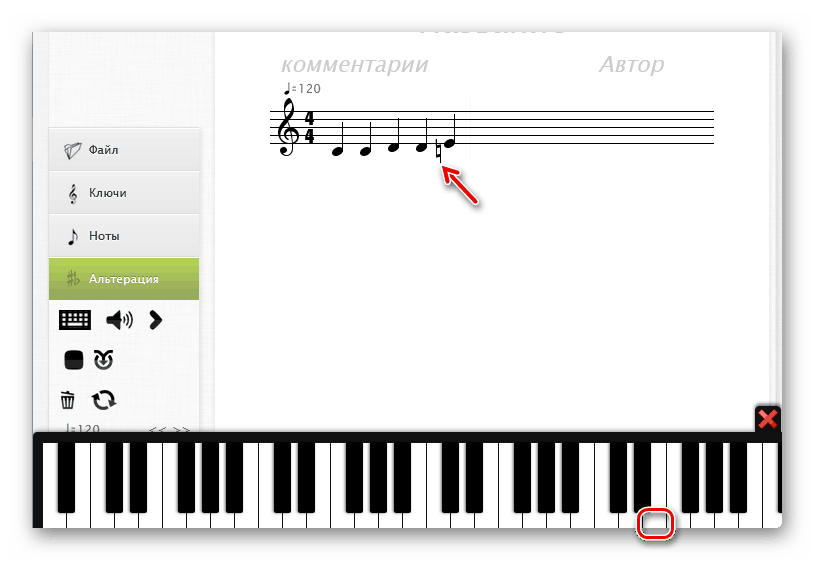
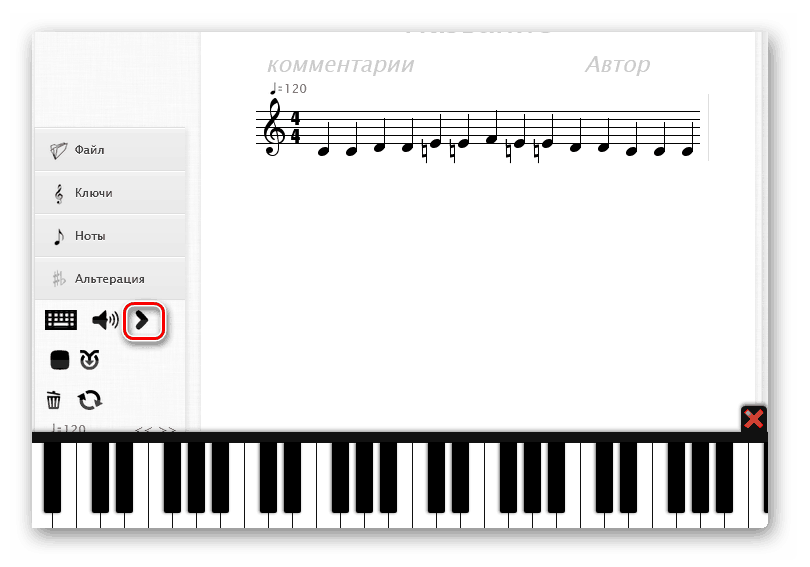
Uwaga! Aby móc zapisać utwór, należy zarejestrować się w serwisie Melodus i zalogować się na swoje konto.
Metoda 2: NoteFlight
Druga usługa do edycji notatek, którą rozważamy, nazywa się NoteFlight. W przeciwieństwie do Melodusa ma angielski interfejs i tylko część funkcji jest darmowa. Ponadto nawet do zbioru tych możliwości można uzyskać dopiero po rejestracji.
- Przechodząc na stronę główną usługi, aby rozpocząć rejestrację, kliknij przycisk w centrum "Zarejestruj się bezpłatnie" .
- Następnie otwiera się okno rejestracji. Przede wszystkim musisz zaakceptować obecną umowę użytkownika, zaznaczając pole wyboru "Zgadzam się na Noteflight" . Poniżej znajduje się lista opcji rejestracji:
- Przez e-mail;
- Poprzez Facebook;
- Przez konto Google.
W pierwszym przypadku musisz wpisać adres swojej skrzynki pocztowej i potwierdzić, że nie jesteś robotem, wprowadzając captcha. Następnie kliknij przycisk "Zarejestruj mnie!" .
![Zarejestruj się przez e-mail w serwisie internetowym NoteFlight]()
Podczas korzystania z drugiej lub trzeciej metody rejestracji, przed kliknięciem przycisku odpowiedniej sieci społecznościowej, upewnij się, że jesteś zalogowany do niej w bieżącej przeglądarce.
- Następnie, po aktywacji konta przez e-mail, musisz otworzyć swój adres e-mail i kliknąć link z listu przychodzącego. Jeśli korzystasz z kont sieci społecznościowych, musisz tylko autoryzować, klikając odpowiedni przycisk w wyświetlonym oknie modalnym. Następnie otworzy się formularz rejestracyjny, w którym należy wprowadzić, odpowiednio, pola "Utwórz nazwę użytkownika Noteflight" i "Utwórz hasło" , dowolny login i hasło, które można później wykorzystać do zalogowania się na swoje konto. Nie trzeba wypełniać innych pól formularza. Kliknij przycisk "Rozpocznij!" .
- Teraz zobaczysz bezpłatną funkcjonalność usługi NoteFlight. Aby przejść do tworzenia tekstu muzycznego, kliknij element "Utwórz" w górnym menu.
- Następnie w oknie, które się pojawi, za pomocą przycisku radiowego wybierz "Rozpocznij od pustego arkusza ocen" i kliknij "OK" .
- Nosiciel notatek zostanie otwarty, gdzie możesz umieścić notatki, klikając odpowiednią linię lewym przyciskiem myszy.
- Następnie znak zostanie wyświetlony na pięciolinii.
- Aby móc wprowadzać notatki, naciskając klawisze wirtualnego fortepianu, kliknij ikonę "Klawiatura" na pasku narzędzi. Następnie zostanie wyświetlona klawiatura i możliwe będzie wprowadzenie danych analogicznie do odpowiedniej funkcji usługi Melodus.
- Za pomocą ikon na pasku narzędzi można zmienić rozmiar notatki, wprowadzić znaki zmian, zmienić klawisze i wykonać wiele innych czynności związanych z układaniem serii nut. W razie potrzeby nieprawidłowo wprowadzony znak można usunąć, naciskając przycisk Delete na klawiaturze.
- Po wpisaniu tekstu notatki możesz usłyszeć dźwięk odebranej melodii, klikając ikonę "Odtwórz" w formie trójkąta.
- Możliwe jest również zapisanie wynikowej notacji muzycznej. Możesz wprowadzić w odpowiadającym pustemu polu "Tytuł" jego dowolną nazwę. Następnie kliknij ikonę "Zapisz" na pasku narzędzi w postaci chmury. Nagranie zostanie zapisane w usłudze chmurowej. Teraz, jeśli to konieczne, zawsze będziesz mieć do niego dostęp, logując się na swoje konto NoteFlight.
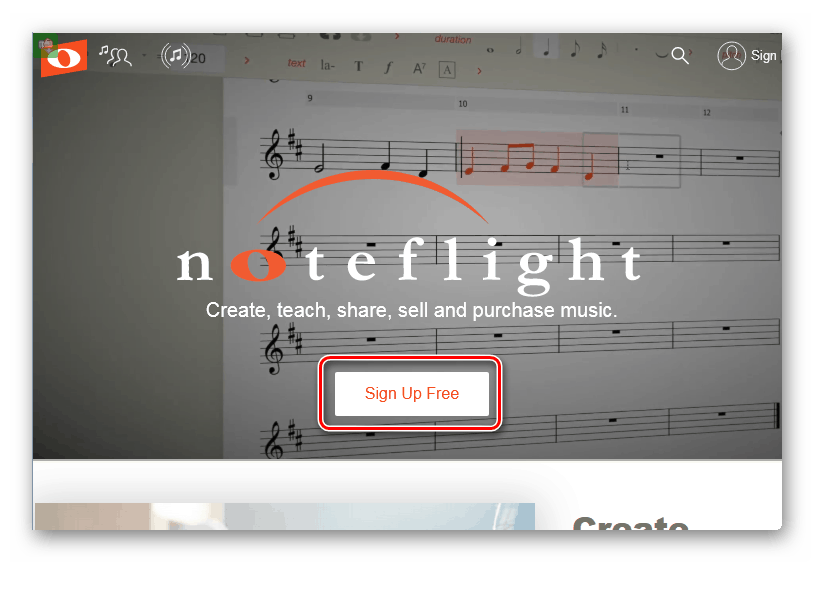
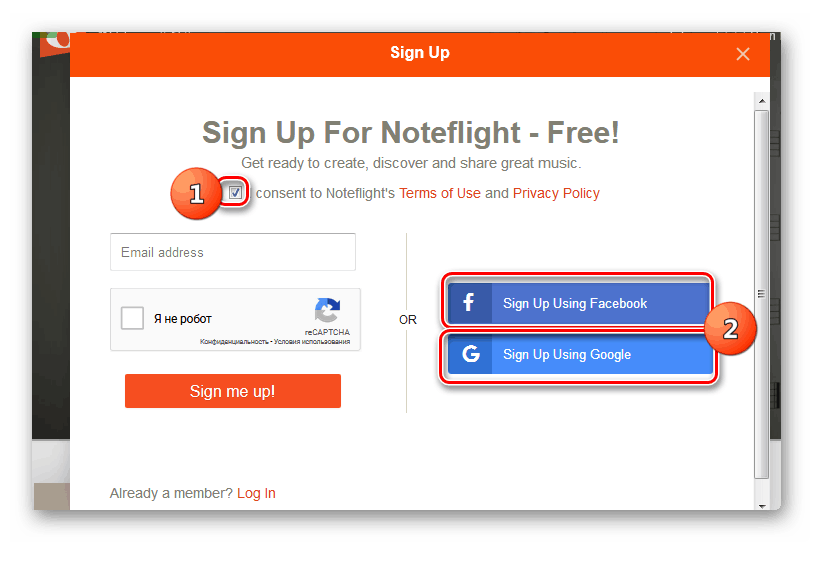
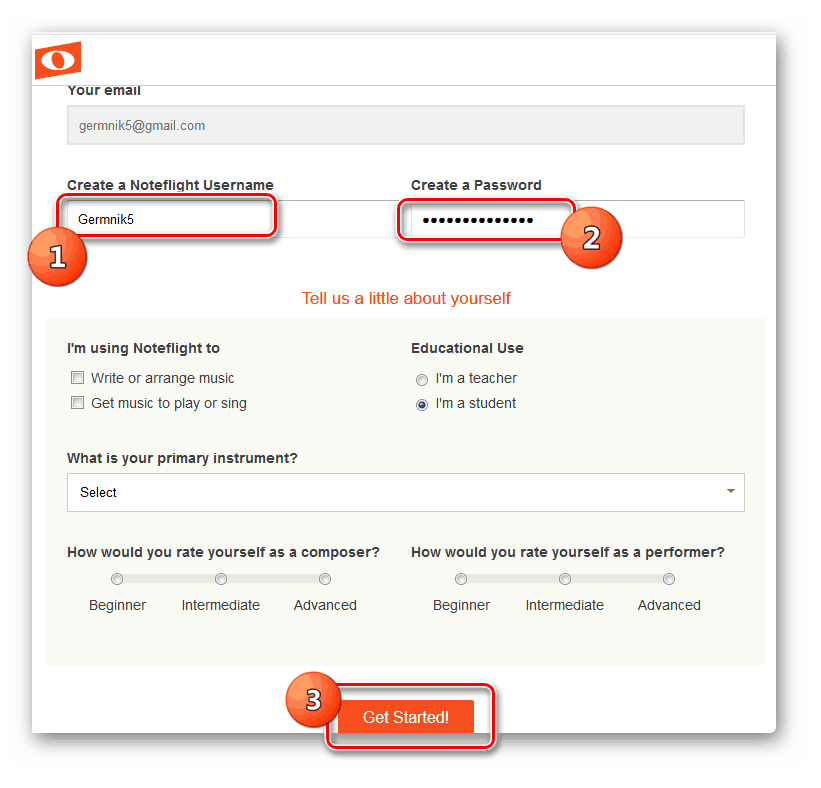
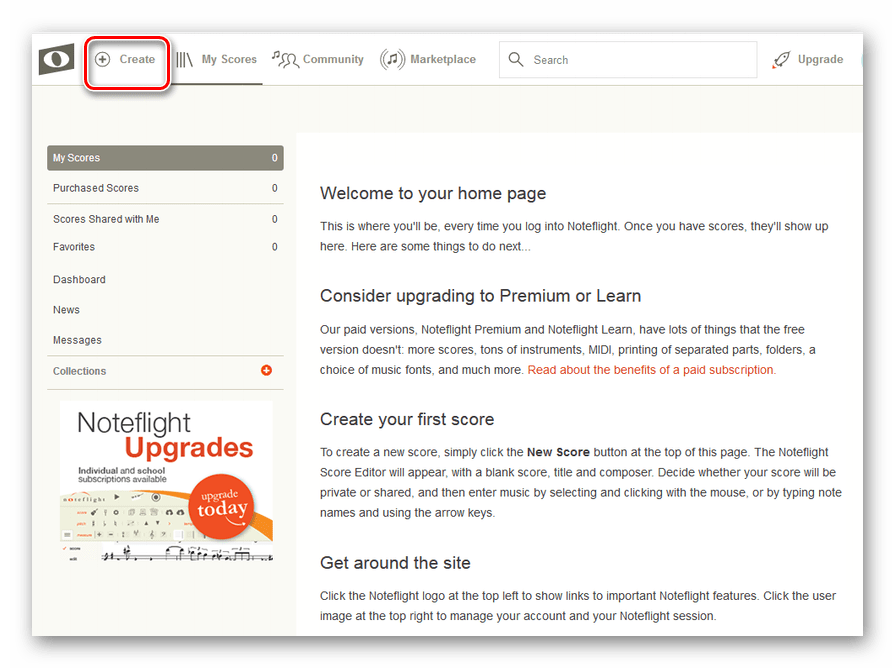
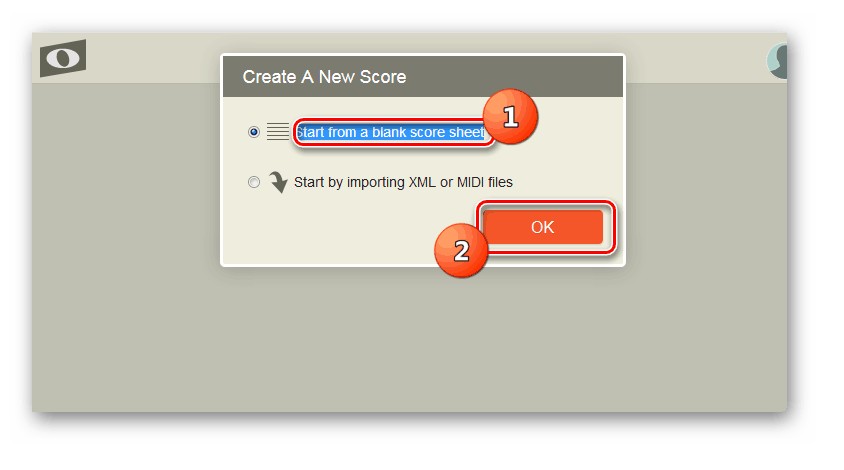
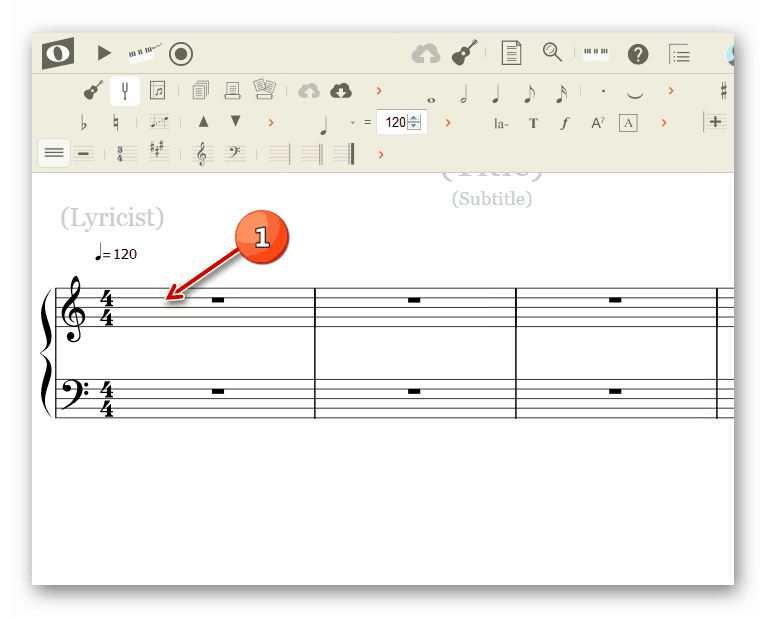
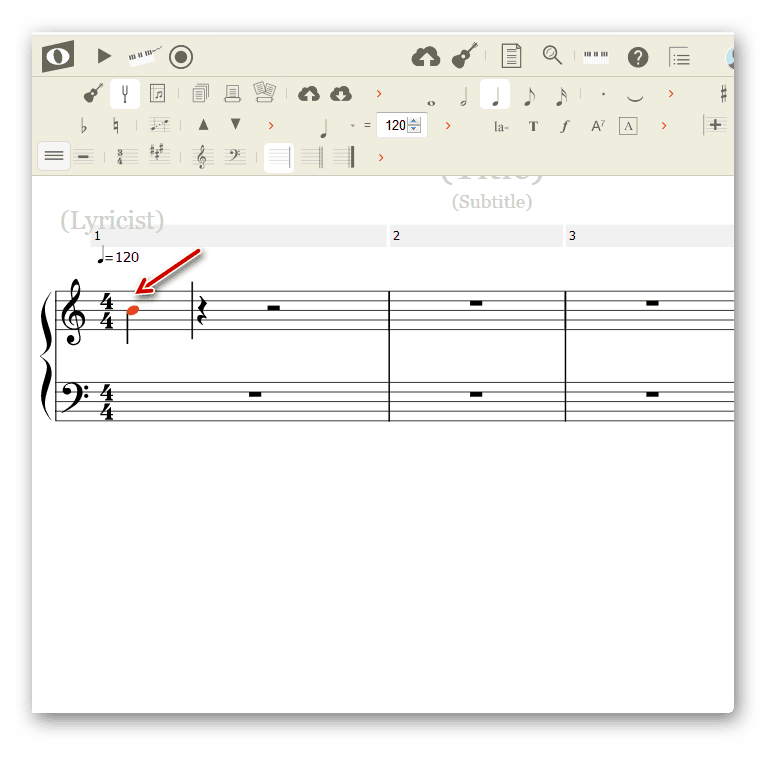
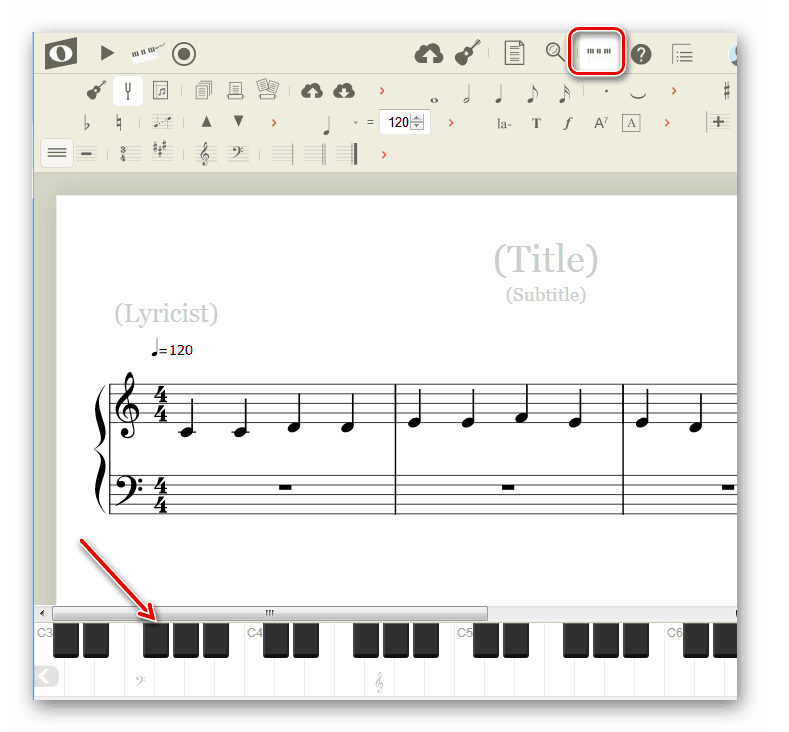
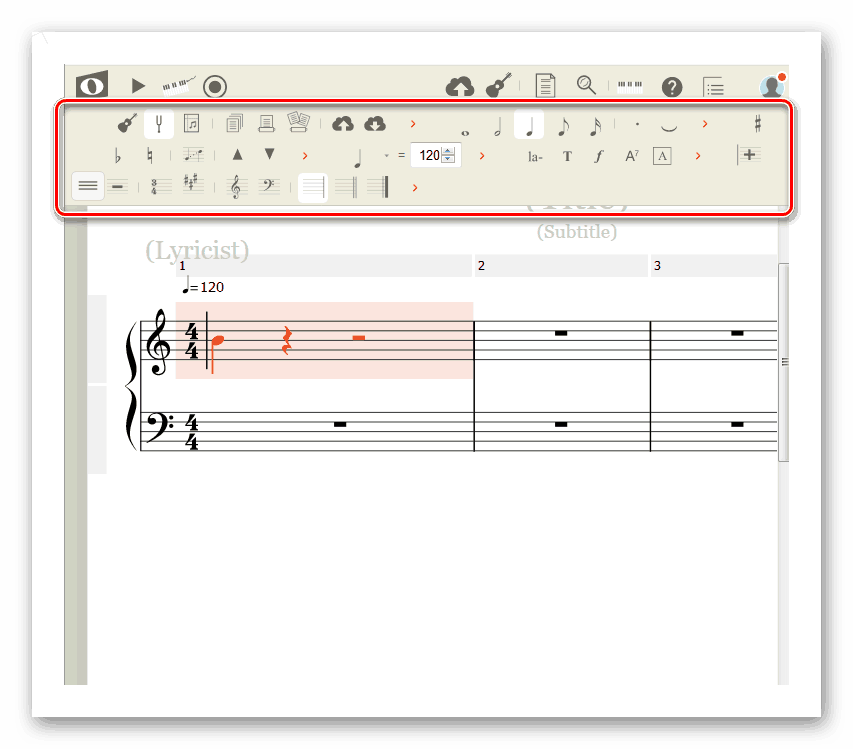
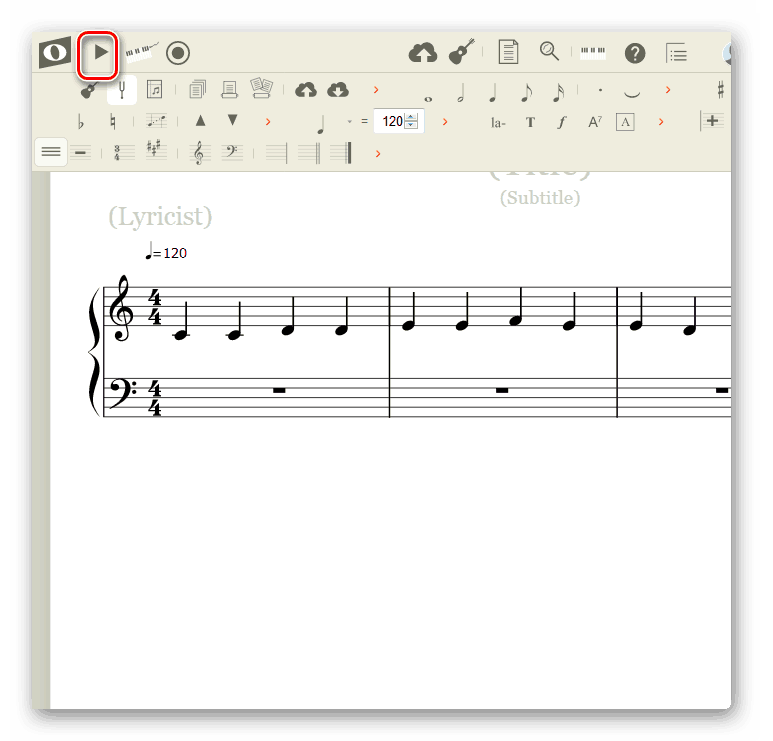
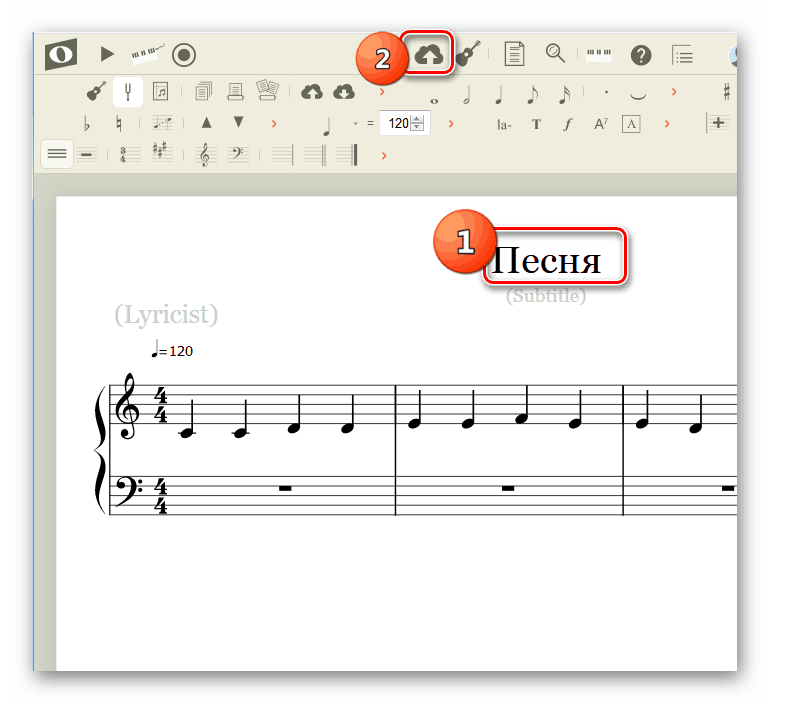
To nie jest pełna lista usług zdalnych do edycji rekordów notatek. Jednak przegląd ten zawiera opis algorytmu działań w najbardziej popularnych i funkcjonalnych. Większość użytkowników darmowej funkcjonalności tych zasobów będzie więcej niż wystarczająco, aby wykonać zadania badane w artykule.